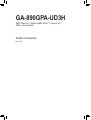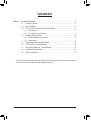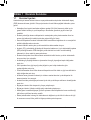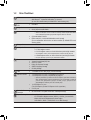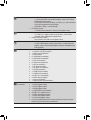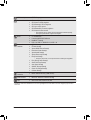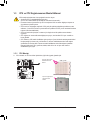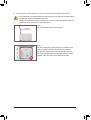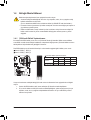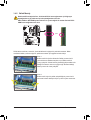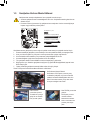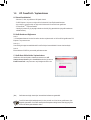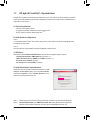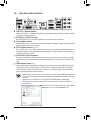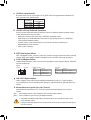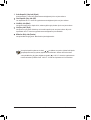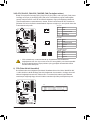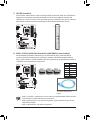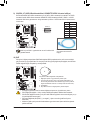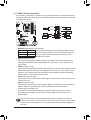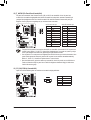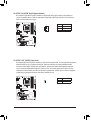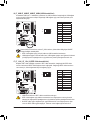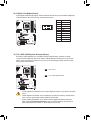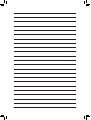GA-890GPA-UD3H
AMD Phenom™ II işlemci/AMD Athlon™ II işlemci için
AM3+ soket anakartı
Kullanıcı Kılavuzu
Rev. 3101

- 2 -
İçindekiler
Bölüm 1 Donanım Kurulumu ........................................................................................3
1-1 Kurulum Uyarıları ............................................................................................. 3
1-2 Ürün Özellikleri ................................................................................................. 4
1-3 CPU ve CPU Soğutucusunun Monte Edilmesi ................................................. 7
1-3-1 CPU Montajı .............................................................................................................7
1-3-2 CPU Soğutucusunun Montajı ...................................................................................9
1-4 Belleğin Monte Edilmesi ................................................................................. 10
1-4-1 Çift Kanallı Bellek Yapılandırması...........................................................................10
1-4-2 Bellek Montajı ........................................................................................................11
1-5 Genişletme Kartının Monte Edilmesi .............................................................. 12
1-6 ATI CrossFireX™ Yapılandırması ....................................................................13
1-7 ATI Hybrid CrossFireX™ Yapılandırması......................................................... 14
1-8 Arka Panel Konnektörleri ............................................................................... 15
1-9 Dahili Konnektörler ......................................................................................... 18
* Bu ürünün kullanılmasına ilişkin daha fazla bilgi için, lütfen GIGABYTE web sitesinde kullanıcı elkitabının
tam sürümüne başvurun GIGABYTE web sitesindedir (İngilizce).

- 3 - Donanım Kurulumu
1-1 KurulumUyarıları
Anakartta birçok hassas elektronik devre ve parça bulunmakta olup bunlar elektrostatik deşarj
(ESD) durumunda hasar görebilir. Dolayısıyla kurulum öncesi lütfen aşağıdaki talimatları yerine
getirin:
Montajdan önce bayiniz tarafından sağlanan anakart S/N (Seri Numarası) etiketi ya da •
garanti etiketini sökmeyin ya da koparmayın. Bu etiketler garantinin geçerli olması için
gereklidir.
Anakart ya da diğer donanım bileşenlerinin montajından ya da çıkarılmasından önce her •
zaman güç kablosu şini elektrik prizinden çekerek AC gücü kesin.
Donanım bileşenlerini anakart üzerindeki dahili konnektörlere bağlarken sıkı ve emniyetli bir •
şekilde bağladığınızdan emin olun.
Anakartı tutarken metal uçlara ya da konnektörlere dokunmaktan kaçının. •
Anakart, CPU ya da bellek gibi elektronik bileşenleri tutarken en iyi yol elektrostatik boşalma •
(ESD) bilekliği takmaktır. ESD bilekliğiniz yoksa ellerinizi kuru tutun ve statik elektriği
gidermek için önce metal bir nesneye dokunun.
Anakart montajından önce lütfen anakartı antistatik bir altlık üzerine ya da bir elektrostatik •
koruyucu kutu içine yerleştirin.
Anakarttan güç kaynağı kablosunu çıkarmadan önce güç kaynağının kapalı olduğundan •
emin olun.
Gücü açmadan önce güç kaynağı voltaj değerinin yerel voltaj standardına göre •
ayarlandığından emin olun.
Ürünü kullanmadan önce lütfen donanım bileşenlerine ait tüm kablo ve güç konnektörlerinin •
bağlı olduğundan emin olun.
Anakartın hasar görmesini önlemek için vidaların anakart devreleri ya da bileşenleri ile •
temas etmesine izin vermeyin.
Anakart üzerinde ya da bilgisayar kasası içinde vida ya da bileşen artıklarının olmadığından •
emin olun.
Bilgisayar sistemini düz olmayan bir yüzeye yerleştirmeyin •
.
Bilgisayar sistemini yüksek sıcaklığa sahip ortamlarda çalıştırmayın. •
Montaj işlemi sırasında bilgisayar gücünün açılması sistem bileşenlerine hasar verebileceği •
gibi kullanıcıya ziksel zarar da verebilir.
Montaj adımlarından herhangi biri hakkında emin değilseniz ya da ürünün kullanımı ile ilgili •
bir sorununuz varsa, lütfen yetkili bir bilgisayar teknisyenine başvurun.
Bölüm1 DonanımKurulumu

Donanım Kurulumu - 4 -
1-2 ÜrünÖzellikleri
CPU AM3+/AM3 işlemcileri için destek:
AMD Phenom™ II işlemcisi/ AMD Athlon™ II işlemcisi/
(en son CPU destek listesi için GIGABYTE'ın web sitesine gidin.)
Hiper Aktarma Veri
Yolu 5200 MT/s
Yonga Seti Kuzey Köprüsü: AMD 890GX
Güney Köprüsü: AMD SB850
Bellek 16 Gb sistem belleğine kadar destek veren 4 x 1,5V DDR3 DIMM yuva
* Windows 32-bit işletim sistemi sınırlaması nedeniyle 4 Gb’tan büyük ziksel bellek
monte edildiğinde gösterilen gerçek bellek değeri 4 Gb’tan az olacaktır.
Çift kanallı bellek mimarisi
DDR3 1866(O.C.)/1333/1066 MHzbellek modülü desteği
(En son desteklenen hafıza hızları ve hafıza modüller için GIGABYTE'ın web
sitesine gidiniz.)
Entegre Bellek 128 MB DDR3 SidePort bellek
Yerleşik Grakler Kuzey Köprüsü:
- 1 x D-Sub bağlantı noktası
- 1 x DVI-D bağlantı noktası, en fazla 2560x1600 çözünürlüğü destekler
* DVI-D bağlantı noktası çevirici adaptörle D-Sub konnektör olarak çalışmaz.
- 1 x HDMI bağlantı noktası, en fazla 1920x1200 çözünürlüğü destekler
* DVI-D ve HDMI için aynı anda çıkış desteklenmemektedir.
Ses Realtek ALC892/889 codec
Yüksek Çözünürlükte (HD) Ses
2/4/5.1/7.1-kanal
Dolby ® Ev Sineması Desteği
S/PDIF Giriş/Çıkış Desteği
CD Giriş Desteği
LAN 1 x Realtek RTL8111D/E yonga (10/100/1000 Mbit)
Arttırma Yuvaları 1 x PCI Express x16 yuvası, x16 (PCIEX16)’da çalışıyor
1 x PCI Express x16 yuvası, x8 (PCIEX8)’da çalışıyor
* Optimum performans için sadece tek bir PCI Express grak kartı kurulacaksa,
kartın PCIEX16 grak yuvasına taktığınızdan emin olun.PCIEX8 ve PCIEX16
yuvaları bant genişliklerini paylaşır. PCIEX8 yuvaya, genişletme kartı
yerleştirildiğinde, PCIEX16 yuvası x8 modunda çalışır.
3 x PCI Express x1 yuva
( Tüm PCI Express yuvaları PCI Express 2.0 ile uyumludur.)
2 x PCI yuva
Çoklu Grak
Teknolojisi ATI CrossFireX ™ ve Hybrid CrossFireX™ Teknolojisi Desteği
Depolama Arayüzü Güney Köprüsü:
- 6 x SATA 6Gb/s Bağlantı noktası (SATA3_0~SATA3_5) 6 adet SATA
6Gb/s sürücüsünün bağlanmasına olanak sağlar
- SATA RAID 0, RAID 1, RAID5, RAID 10 ve JBOD Desteği

- 5 - Donanım Kurulumu
Depolama Arayüzü GIGABYTE SATA2 yongası:
- 1 x IDE konnektör ATA-133/100/66/33 bağlantı noktası, 2 IDE cihazın
bağlanmasına olanak sağlar
- 2 x SATA 3Gb/s konnektör (GSATA2_6, GSATA2_7) 2 adet SATA 3Gb/s
sürücüsünün bağlanmasına olanak sağlar
- SATA RAID 0, RAID 1 ve JBOD Desteği
iTE IT8720 yongası:
- 1 x Disket sürücü konnektörü 1 Disket sürücü bağlantı noktası
USB Güney Köprüsü
- 12 x USB 2.0/1.1 bağlantı noktası (Arka panelde 4, 8 tanesi USB
desteği ile dahili USB başlıklarına bağlanmıştır)
Renesas D720200 yongası
- Arka panelde 2 tane USB 3.0/2.0 bağlantı noktası
IEEE 1394 T.I. TSB43AB23 yongası
- 3 x IEEE 1394a bağlantı noktası (Arka panelde 1, anakart üzerinde 2
bağlantı noktası. Kart üzerindeki bağlantı noktalarını kullanabilmek için
kablo gereklidir.)
Dahili Konnektörler 1 x 24-pin ATX ana güç konnektörü
1 x 8-pin ATX 12V güç konnektörü
1 x Disket sürücü konnektörü
1 x IDE konnektör
6 x SATA 6Gb/s konnektörleri
2 x SATA 3Gb/s konnektörleri
1 x CPU fan konnektörü
2 x Sistem fan konnektörleri
1 x Güç fan konnektörü
1 x Ön panel konnektörü
1 x Ön panel ses konnektörü
1 x CD Giriş konnektörü
1 x S/PDIF Giriş konnektörü
1 x S/PDIF Çıkış konnektörü
4 x USB 2.0/1.1 konnektörleri
2 x IEEE 1394a konnektörü
1 x Seri port konnektörü
1 x CMOS Ayarları Sıfırlama Atlatıcısı
Arka Panel
Konnektörleri
1 x PS/2 Klavye bağlantı noktası ya da PS/2 Fare bağlantı noktası
1 x D-Sub bağlantı noktası
1 x DVI-D bağlantı noktası
1 x HDMI bağlantı noktası
1 x Optik S/PDIF Çıkış konnektörü
4 x USB 2.0/1.1 bağlantı noktası
2 x USB 3.0/2.0 bağlantı noktası
1 x IEEE 1394a bağlantı noktası
1 x RJ-45 LAN bağlantı noktası
6 x Ses jakı (Merkez/Subwoofer Hoparlör Çıkışı/Arka Hoparlör Çıkışı/Yan
Hoparlör Çıkışı/Hat Girişi/Hat Çıkışı/Mikrofon)

Donanım Kurulumu - 6 -
I/O Denetleyici iTE IT8720 yongası
Donanım Monitörü Sistem voltajı algılama
CPU/sistem sıcaklığı algılama
CPU/Sistem/güç fan hızı algılama
CPU aşırı ısınma uyarısı
CPU/Sistem/Güç fan arızası algılama
CPU/sistem fan hızı kontrolü
* İşlemci/Sistem fan hızı denetim işlevinin desteklenip desteklenmeyeceği,
kuracağınız İşlemci/Sistem soğutucusuna bağlıdır.
BIOS 2 x 16 Mbit ash
Lisanslı AWARD BIOS kullanımı
DualBIOS ™ Desteği
PnP 1.0a, DMI 2.0, SM BIOS 2.4, ACPI 1.0b
Benzersiz
Özellikler
@BIOS Desteği
Q-Flash Desteği
Xpress BIOS Rescue Desteği
Download Center Desteği
XpressInstall Desteği
Xpress Recovery2 Desteği
EasyTune Desteği
* EasyTune yazılımında, mevcut işlevler anakart modeline göre değişebilir.
Easy Energy Saver Desteği
Smart Recovery Desteği
Auto Green Desteği
ON/OFF Charge Desteği
Cloud OC Charge Desteği
Q-Share Desteği
Donanımla Gelen
Yazılımlar Norton Internet Security (OEM sürümü)
İşletim Sistemi Microsoft ® Windows 7/Vista/XP Desteği
Yapı ATX Form Factor; 30,5cm x 24,4cm
* GIGABYTE ürün teknik özelliklerinde ve ürün ile ilgili bilgilerde önceden haber vermeden değişiklik yapma hakkını
saklı tutar.

- 7 - Donanım Kurulumu
1-3 CPUveCPUSoğutucusununMonteEdilmesi
1-3-1 CPUMontajı
A. CPU soketinin ve CPU’nun birinci pinini bulun (küçük bir üçgenle gösterilmiştir.
CPU montajına başlamadan önce aşağıdaki hususları okuyun:
Anakartın CPU’yu desteklediğinden emin olun. •
(En son CPU destek listesi için GIGABYTE web sitesini ziyaret edin.)
Donanımın hasara uğramaması için CPU montajından önce her zaman bilgisayarı kapatın ve •
güç kablosunu prizden çıkarın.
CPU’nun bir no’lu bacağını tespit edin. CPU yanlış bir şekilde yerleştirilmeye kalkılırsa monte •
edilemez. (Ya da CPU’nun her iki yanında bulunan çentikleri ve CPU yuvası üzerindeki hizalama
tuşlarını konumlandırabilirsiniz.)
CPU’nun üstte kalan yüzeyine ısı aktarımı için düzgün olmalı bir şekilde macun tabakası •
uygulayın.
CPU soğutucusu monte edilmeden bilgisayarı açmayın, aksi takdirde CPU aşırı ısınabilir ve •
hasar görebilir.
CPU frekansını CPU teknik özelliklerine göre ayarlayın. Çevre birimlerin standart gereksinimleri •
ile eşleşmediği için sistem veri yolu frekansının, donanım özelliklerinden daha fazla değere
ayarlanmaması tavsiye edilir. Frekansı standart özelliklerden daha fazla değere ayarlamak
isterseniz lütfen bunu CPU, grak kart, bellek, sabit sürücü vb. de içine alan donanım
özelliklerinize göre yapın.
AM3+/AM3 CPU
AM3+ yuvası
Küçük bir Üçgen Işareti
CPU Birinci Pinini
Gösterir
Küçük bir Üçgen Işareti
Soketin Birinci Pinini
Gösterir

Donanım Kurulumu - 8 -
B. CPU’yu düzgün bir şekilde anakart CPU yuvasına monte etmek için aşağıdaki adımları izleyin.
CPU montajından önce, bellek modülünün hasara uğramaması için bilgisayarı kapattığınızdan ve •
güç kablosunu prizden çıkardığınızdan emin olun.
CPU’nun CPU soketine girmesi için zorlamayın. CPU yanlış bir şekilde yerleştirilmeye çalışılırsa •
yerine oturmaz. Bu durumda CPU yönünü kontrol edin.
Adım 1:
CPU soket kilitleme kolunu tamamen kaldırın.
Adım 2:
CPU birinci pinini (küçük üçgen işareti) CPU soketindeki üçgen
işareti ile hizalayın ve CPU’yu soketine yavaşça yerleştirin.
CPU pinlerinin deliklerine tam olarak oturduğundan emin olun.
CPU sokete yerleştirildiğinde bir parmağınızı CPU’nun ortasına
yerleştirin, kilit kolunu indirin ve tam kilitli konuma getirin.
CPU Soketi
Kilitleme Kolu

- 9 - Donanım Kurulumu
1-3-2 CPUSoğutucusununMontajı
CPU soğutucusunu düzgün bir şekilde CPU’ya monte etmek için aşağıdaki adımları izleyin. (Aşağıdaki
prosedürde örnek soğutucu olarak, kullanılmaktadır.)
Adım 1:
Monte edilen CPU’nun üstte kalan yüzeyine ısı
aktarımı için düzgün yazılmalı bir şekilde macun
tabakası uygulayın.
Adım 2:
CPU soğutucusunu CPU’ya yerleştirin.
Adım 3:
CPU soğutucu klipsini tutma çerçevesinin bir
tarafındaki montaj başlığına geçirin. Diğer
tarafta, CPU soğutucu klipsini direk aşağı iterek
tutma çerçevesindeki montaj başlığına geçirin.
Adım 4:
Soğutucu sabitleme mekanizmasını sol taraftan
sağ tarafa getirerek (yukarıdaki resimde
gösterildiği gibi) yerine kilitleyin. (Soğutucu
montajı ile ilgili talimatlar için CPU soğutucu
kurulum kılavuzunuza başvurun.)
Adım 5:
Son olarak CPU soğutucu güç konnektörünü anakart üzerindeki
CPU fan konnektörüne (CPU_FAN) bağlayın.
CPU soğutucusunu sökerken azami dikkat gösterin çünkü CPU soğutucu ile CPU arasında bulunan
termal macun/bant CPU’ya yapışabilir. CPU soğutucusunun düzgün çıkarılmaması CPU’ya hasar
verebilir.

Donanım Kurulumu - 10 -
1-4 BelleğinMonteEdilmesi
Yonga seti sınırlaması sebebiyle belleği Çift Kanal modunu kullanmadan önce aşağıdaki kılavuz bilgileri
okuyun.
1. Sadece bir DDR3 bellek modülü monte edilmişse Çift Kanallı mod etkinleştirilemez.
2. İki ya da dört bellek modüllü Çift Kanallı mod etkinleştirildiğinde, optimum performans için aynı
kapasite, marka, hız ve yongalara sahip bellekler kullanılması ve aynı renkli DDR3 yuvalara
takılması tavsiye edilir.
Çift Kanallı Bellek Yapılandırma Tablosu
(SS=Tek taraı, DS=Çift taraı, "- -"=Bellek Yok)
Bellek montajına başlamadan önce aşağıdaki hususları okuyun:
Anakartın belleği desteklediğinden emin olun. Aynı kapasite, marka, hız ve yongalara sahip •
bellekler kullanılması tavsiye edilir.
(En son desteklenen bellek hızları ve bellek modüller için GIGABYTE web sitesine bakın.)
Donanımın hasara uğramaması için bellek montajından önce her zaman bilgisayarı kapatın ve •
güç kablosunu prizden çıkarın.
Bellek modülleri hatalı montajı önlemek için özel ve kullanımı kolay bir tasarıma sahiptir. Bir •
bellek modülü sadece bir yönde monte edilebilir. Belleği yerine oturtamıyorsanız, yönünü
değiştirin.
1-4-1 ÇiftKanallıBellekYapılandırması
Bu anakart dört DDR3 bellek yuvası sunar ve Çift Kanallı Teknolojiyi destekler. Bellek monte edildikten
sonra BIOS otomatik olarak belleğin özelliklerini ve kapasitesini algılayacaktır. Çift Kanallı bellek modunun
etkinleştirilmesi orijinal bellek bant genişliğini iki kat artırır.
Dört DDR3 bellek yuvası iki kanala bölünmüştür ve her kanalda aşağıdaki gibi iki bellek yuvası vardır:
Kanal 0: DDR3_1, DDR3_2
Kanal 1: DDR3_3, DDR3_4
DDR3_1
DDR3_2
DDR3_3
DDR3_4
DDR3_1 DDR3_2 DDR3_3 DDR3_4
İki Modül DS/SS - - DS/SS - -
- - DS/SS - - DS/SS
Dört Modül DS/SS DS/SS DS/SS DS/SS

- 11 - Donanım Kurulumu
1-4-2 BellekMontajı
Çentik
DDR3 DIMM
DDR3 bellek modülünde, sadece bir yönde takılabilmesini sağlayan bir çentik bulunmaktadır. Bellek
modüllerinizi bellek yuvalarına doğru bir şekilde monte etmek için aşağıdaki adımları izleyin.
Bellekmodülümontajındanönce,bellekmodülününhasarauğramamasıiçinbilgisayarı
kapattığınızdanvegüçkablosunuprizdençıkardığınızdaneminolun.
DDR3,DDR2veDDRDIMMyuvalarıbirbirleriileuyumludeğildir.BuanakartüzerindeDDR3
DIMMmonteettiğinizdeneminolun.
Adım 1:
Bellek modülünün yönüne dikkat edin. Bellek yuvasının her iki
yanında bulunan sabitleme tutaçlarını açın. Bellek modülünü
yuvaya yerleştirin. Soldaki resimde gösterildiği gibi parmaklarınızla
belleğin üst kenarına dokunun, aşağıya doğru bastırarak belleği
bellek yuvasına dik olarak yerleştirin.
Adım 2:
Bellek modülü doğru bir şekilde yerleştirildiğinde yuvanın her iki
kenarında bulunan sabitleyici tutaçlar çıt sesi ile yerine oturacaktır.

Donanım Kurulumu - 12 -
1-5 GenişletmeKartınınMonteEdilmesi
Genişletme kartı montajına başlamadan önce aşağıdaki hususları okuyun:
Anakartın genişletme kartını desteklediğinden emin olun. Genişletme kartınızla gelen kılavuzu •
dikkatle okuyun.
Donanımın hasara uğramaması için genişletme kartı montajından önce her zaman bilgisayarı •
kapatın ve güç kablosunu prizden çıkarın.
Genişletme kartınızı genişletme yuvasına doğru bir şekilde monte etmek için aşağıdaki adımları izleyin.
1. Kartınızı destekleyen genişletme yuvasını belirleyin. Kasa arka panelinden metal yuva kapağını sökün.
2. Kartı yuva hizasına getirin ve yuvaya tam oturuncaya kadar kartı aşağıya doğru bastırın.
3. Kart üzerindeki metal kontakların yuvaya tamamen yerleştirildiğinden emin olun.
4. Kart metal bağlantı ayağını kasa arka paneline bir vida ile sabitleyin.
5. Tüm genişletme kartları monte edildikten sonra kasa kapak(lar)ını yerine takın.
6. Bilgisayarınızı açın. Gerekirse genişletme kart(lar)ınız için gerekli BIOS değişikliklerini yapmak üzere
BIOS Setup’a girin.
7. İşletim sisteminize genişletme kartınızla birlikte verilen sürücüyü yükleyin.
Örnek: PCI Express Grak Kartının Monte Edilmesi ve Sökülmesi:
PCI yuva
PCI Express x 1 yuva
PCI Express x 16 yuva (PCIEX16)
PCI Express x 16 yuva (PCIEX8)
Kartı PCIEX16 •
yuvasından çıkarma:
Yuvadaki kolu yavaşça
geriye itin ve ardından
kartı yuvadan çıkarın.
Grak Kartının Monte Edilmesi: •
Grak kartını, PCI Express yuvasına yavaş
ve dikkatlice yerleştirin ve yuvanın sonundaki
sabitleyici mandalın kilitlendiğinden emin olun.
Daha sonra ekran kartının yuvaya tam olarak
oturup oturmadığını kontrol edin.
Kartı PCIEX8 yuvasından •
çıkarma:
PCI Express yuvasının
ucundaki mandala
bastırarak kartı serbest
bırakın ve ardından kartı
yuvadan yukarı doğru
çekin.

- 13 - Donanım Kurulumu
1-6 ATICrossFireX™Yapılandırması
A.SistemGereksinimleri
- Windows 7, Vista, veya Windows XP işletim sistemi
- İki PCI Express x16 yuvası ve doğru sürücü bulunan bir CrossFireX destekli anakart
- Aynı marka ve yongaya sahip ve doğru sürücü bulunan iki CrossFireX hazır grak kartı
- İki CrossFireX (Not) köprü konnektörü
- Yeterli güç bulunan bir güç kaynağı kullanılması önerilir (Güç gereksiniminiz için grak kartlarınızın
elkitabına bakın)
B.GrakKartlarınınBağlanması
Adım 1:
"1-5 Genişletme Kartında Kurulum"da verilen adımları müşahede edin ve iki CrossFireX grak kartını PCI
Express x16 yuvasına kurun.
Adım 2: (Not)
CrossFireX gold edge konnektörlerindeki CrossFireX köprü konnektörlerini iki kartın üzerine ekleyin.
Adım 3:
Ekran kablosunu PCIEX16 yuvasındaki grak kartına takın.
C.GrakKartıSürücüsününYapılandırılması
Grak kartı sürücüsünü işletim sistemine kurduktan sonra, ATI
CatalystControlCenter’a gidin. CrossFireX menüsüne göz atın ve
EnableCrossFireX™ onay kutusunun seçili olduğundan emin olun.
(Not) Grak kartınıza bağlı olarak köprü konnektörleri kullanmanız gerekebilir.
CrossFireX teknolojisini etkinleştirmek için olan prosedür ve sürücü ekranı grak kartına göre
değişiklik gösterebilir. CrossFireX teknolojisini etkinleştirmek ile ilgili daha fazla bilgi için grak
kartınız ile birlikte gelen elkitabına bakın.

Donanım Kurulumu - 14 -
1-7 ATIHybridCrossFireX™Yapılandırması
Yerleşik GPU’yu grak kartı ile birleştirmek, AMD platformu için, ATI Hybrid CrossFireX teknolojisi sayesinde
önemli oranda ileri görüntüleme performansı sağlayabilir. ATI Hybrid CrossFireX sistemini kullanabilmek için
aşağıdaki hususları okuyun.
A.SistemGereksinimleri
- Windows 7/Vista işletim sistemi
- ATI Hybrid CrossFireX destekli bir anakart ve doğru sürücü
- Bir ATI Hybrid CrossFireX destekli grak kartı (Not 1)
B.GrakKartlarınınBağlanması
Adım 1:
"1-5 Genişletme Kartını Takma" daki adımları yerine getirin ve ATI Hybrid CrossFireX destekli grak kartını
PCI Express yuvasına takın.
Adım 2:
Görüntü kablosunu arka paneldeki yerleşik grak bağlantı noktasına takın.
C.BIOSAyarı
BIOS Setup’a girerek AdvancedBIOSFeatures menüsü altında aşağıdaki öğeleri ayarlayın:
- InternalGraphicsMode’u UMA+SidePort’ya ayarlayın. (Not 2)
- UMAFrameBufferSize’nu 256MB veya 512MB’a ayarlayın. (Not 2)
- SurroundView’ı Disabled’ı ayarlayın.
- InitDisplayFirst’ü OnChipVGA’ya ayarlayın.
D.GrakSürücüsününYapılandırılması
Grak kartı sürücüsünü işletim sistemine kurduktan sonra, ATI
Catalyst™ControlCenter’a gidin. Sol üst köşedeki Graphics
menüsünden CrossFire™’ı seçin ve EnableCrossFire™ onay
kutusunun seçili olduğundan emin olun.
(Not 1) Anakart yonga seti sürücüsü kurulmuşa grak kartı sürücüsünü kurmanız gerekmemektedir.
(Not 2) InternalGraphicsMode veya UMAFrameBufferSize ayarını BIOS Ayarında değiştirmek
isterseniz, ilk önce işletim sisteminde CrossFire işlevini engellediğinizden emin olun.

- 15 - Donanım Kurulumu
1-8 ArkaPanelKonnektörleri
USB2.0/1.1BağlantıNoktası
USB portu USB 2.0/1.1 özelliklerini destekler. Bu portu USB klavye/fare, USB yazıcı, USB ash bellek
vb. gibi USB cihazlar için kullanın.
PS/2KlavyeyaPS/2FarePortu
Bir PS/2 klavyesini veya PS/2 faresini bağlamak için bu bağlantı noktasını kullanın.
D-Subbağlantınoktası
D-Sub bağlantı noktası 15-pin D-Sub konnektörünü destekler. Bu bağlantı noktası için D-Sub bağlantı
noktası destekleyen bir monitör kullanın.
DVI-Dbağlantınoktası(Not1)(Not2)
DVI-D bağlantı noktası DVI-D teknik özelliklerine uygundur ve en
fazla 2560x1600 çözünürlüğü destekler
(desteklenen gerçek çözünürlükler kullanılan monitöre bağlıdır).
Bu bağlantı noktası için DVI-D bağlantısını
destekleyen bir monitör kullanın.
OptikS/PDIFÇıkışıkonnektörü
Bu konnektör dijital optik ses desteği veren harici bir ses sistemine dijital ses çıkışı sağlar. Bu özelliği
kullanmadan önce ses sisteminizin ses sisteminizde optik dijital ses konnektörü bulunduğundan emin
olun.
HDMIbağlantınoktası(Not2)
HDMI (Yüksek Çözünürlükte Multimedya Arayüzü) sıkıştırılmamış ses/video sinyallerini aktarmak için
tümleşik dijital ses/video arabirimi sağlar ve HDCP uyumludur. HDMI ses/video aygıtını bu bağlantı
noktasına bağlayın. HDMI Teknolojisi en fazla 1920x1200 çözünürlüğü destekler, fakat desteklenen
gerçek çözünürlük kullanılan monitöre bağlıdır.
Windows Vista’da Başlat>Denetim Masası>Ses’i seçerek Realtek
HDMIOutput’u seçin ve ardından SetDefault’u seçin.
HDMI aygıtını kurduktan sonra, ses yürütme için varsayılan aygıtın HDMI aygıtı olduğundan •
emin olun. (Öğe adı işletim sistemine göre değişebilir. Aşağıdaki ekran Windows Vista’dan
alınmıştır.)
HDMI ses çıkışının sadece AC3, DTS ve 2 kanallı LPCM biçimlerini desteklediğini •
lütfen aklınızda bulundurun. (AC3 ve DTS kod çözmek için harici dekoder kullanılması
gerekmektedir.)

Donanım Kurulumu - 16 -
IEEE1394aBağlantıNoktası
IEEE 1394 bağlantı noktası, yüksek hız, yüksek ayrı yazılmalı ve çalışma anında takıp çıkarma yeteneği
sağlayan IEEE 1394a özelliğini destekler. Bu bağlantı noktasını, bir IEEE 1394a aygıtı için kullanın.
RJ-45LANBağlantıNoktası
Gigabit Ethernet LAN portu 1 Gbps veri hızına kadar ağ bağlantısı sağlar. Aşağıda LAN portu LEDlerinin
durumları açıklanmıştır.
A. ÇiftEkranYapılandırmaları:
Bu anakart video çıkışı için üç port sağlar: DVI-D, HDMI ve D-Sub. Aşağıdaki tabloda desteklenen
çift
ekran yapılandırmaları gösterilmektedir.
Arka panel konnektörüne bağlı kabloyu çıkarırken kabloyu önce cihazınızdan çıkarın, daha •
sonra anakarttan çıkarın.
Kabloyu konnektörden çıkarırken kısa devreye neden olmamak için düz şekilde çıkartın,sağa ya •
da sola oynatmayın.
B. HDDVDveBlu-rayDisklerininOynatılması:
Daha iyi oynatma kalitesi elde etmek için HD DVD veya Blu-ray disklerini çalarken aşağıdaki önerilen
sistem gereksinimlerine (veya üstü) bakın.
Bellek: Çift kanal modu etkin olan iki adet 1 GB DDR3 1,066 bellek modülü •
BIOS Setup: En az 256 MB UMA Kare Tampon Boyutu (Ayrıntılı bilgi için Bölüm 2, "BIOS Setup," •
"Gelişmiş BIOS Özellikleri"ne bakın)
Oynatma yazılımı: CyberLink PowerDVD 8.0 veya üstü (Not: Donanım Hızlandırmanın •
etkinleştirildiğinden lütfen emin olun.)
HDCP uyumlu monitör(ler) •
(Not 1) DVI-D bağlantı noktası çevirici adaptörle D-Sub konnektör olarak çalışmaz.
(Not 2) DVI-D ve HDMI için aynı anda çıkış desteklenmemektedir.
USB3.0/2.0BağlantıNoktası
USB 3.0 bağlantı noktası USB 3.0 teknik özelliğini desteklemekte ve USB 2.0/1.1 teknik özelliği ile
uyum sağlamaktadır. Bu portu USB klavye/fare, USB yazıcı, USB ash bellek vb. gibi USB cihazlar için
kullanın.
Merkez/SubwooferHoparlörÇıkışJakı(Turuncu)
Merkez/subwoofer hoparlörlerini 5.1/7.1-kanal ses yapılandırmasında bağlamak için bu ses jakını
kullanın.
Çift Ekran Kombinasyon Desteklenen veya
Desteklenmeyen
DVI-D + D-Sub Evet
DVI-D + HDMI Hayır
HDMI + D-Sub Evet
İşlem LED’i:
Bağlantı/ Hız LED’i:
İşlem LED
Bağlantı/
Hız LED’i
LAN Girişi
Durum Açıklama
Turuncu 1 Gbps veri hızı
Yeşil 100 Mbps veri hızı
Kapalı 10 Mbps veri hızı
Durum Açıklama
Yanıp Söner Veri iletimi ya da alımı
Kapalı Veri iletimi ya da alımı yok

- 17 - Donanım Kurulumu
ArkaHoparlörÇıkışJakı(Siyah)
Arka hoparlörleri 7.1-kanal ses yapılandırmasında bağlamak için bu ses jakını kullanın.
YanHoparlörÇıkışJakı(Gri)
Yan hoparlörleri 4/5.1/7.1-kanal ses yapılandırmasında bağlamak için bu ses jakını kullanın.
HatGirişJakı(Mavi)
Varsayılan Hat giriş jakıdır. Optik sürücü, walkman gibi hat giriş cihazları için bu ses jakını kullanın.
HatÇıkışJakı(Yeşil)
Varsayılan hat çıkış jakıdır. Kulaklık ya da 2 kanallı hoparlör için bu ses jakını kullanın. Bu jak ön
hoparlörlerin 4/5.1/7.1-kanal ses yapılandırmasında bağlanması için kullanılabilir.
MikrofonGirişJakı(Pembe)
Varsayılan Mikrofon giriş jakıdır. Mikrofonlar bu jaka bağlanmalıdır.
Varsayılan hoparlör ayarlarına ek olarak, ~ ses jaklarını ses yazılımı içinden farklı işlevler
gerçekleştirmek amacıyla yeniden yapılandırmak mümkündür. Sadece mikrofonlar daima
varsayılan Mikrofon giriş jakına bağlanması gerekir ( ). 2/4/5.1/7.1-kanal ses yapılandırması
kurulum talimatları için Bölüm 5’teki “2/4/5.1/7.1-Kanal Ses Yapılandırması” kısmına bakın.

Donanım Kurulumu - 18 -
1-9 DahiliKonnektörler
Harici cihazları bağlamadan önce aşağıdaki hususları okuyun:
Önce cihazlarınızın bağlamak istediğiniz konnektörlerle uyumlu olduğundan emin olun. •
Cihazları bağlamadan önce, bilgisayarınızın ve cihazlarınızın kapalı olduklarından emin olun. •
Cihazların hasar görmesini önlemek için güç kablosunu prizden çıkarın.
Cihazı monte ettikten sonra ve bilgisayarı açmadan önce cihaz kablosunun anakart üzerindeki •
konnektöre güvenli bir şekilde bağlı olduğundan emin olun.
1
2
3 5
9
7
8
18 6
12
14
15
19
4
17
13
416
10
11
1) ATX_12V 11) F_PANEL
2) ATX 12) F_AUDIO
3) CPU_FAN 13) CD_IN
4) SYS_FAN1/SYS_FAN2 14) SPDIF_IN
5) PWR_FAN 15) SPDIF_OUT
6) FDD 16) F_USB1/F_USB2/F_USB3/F_USB4
7) IDE 17) F_1394_1/F_1394_2
8) SATA3_0/1/2/3/4/5 18) COM
9) GSATA2_6/7 19) CLR_CMOS
10) BAT

- 19 - Donanım Kurulumu
ATX_12V:
DEBUG
PORT
G.QBOFM
131
2412
ATX
ATX:
1/2)ATX_12V/ATX(2x412VGüçKonnektörüve2x12AnaGüçKonnektörü)
Güç konnektörü kullanılarak, güç kaynağı, yeterli dengeli gücü anakarttaki tüm bileşenlere
besleyebilir. Güç konnektörü bağlamadan önce, güç kaynağının kapalı ve tüm cihazların düzgün
şekilde yerleştirildiğinden emin olun. Güç konnektörü hatalı montajı önlemek için özel ve kullanımı
kolay bir tasarıma sahiptir. Güç beslemesi kablosunu güç konnektörüne doğru yönde bağlayın.
12V güç konnektörü asıl olarak CPU’ya güç sağlar. 12V güç konnektörü bağlanmamışsa, bilgisayar
açılmayacaktır.
Genişletme gereksinimlerini karşılamak için, yüksek güç tüketimine dayanabilen bir güç kaynağı
kullanılması tavsiye edilir (500W ya da üzeri). Yeterli güç sağlayamayan bir güç kaynağı
kullanılmışsa, sonuç dengesiz bir sistemin oluşmasına ya da sistemin açılmamasına sebep
olabilir.
DEBUG
PORT
G.QBOFM
ATX_12V
5
8
1
4
Pin No. Tanım
1GND (Yalnızca 2x4 pin 12V için)
2GND (Yalnızca 2x4 pin 12V için)
3GND
4GND
5 +12V (Yalnızca 2x4 pin 12V için)
6 +12V (Yalnızca 2x4 pin 12V için)
7+12V
8 +12V
Pin No. Tanım Pin No. Tanım
1 3,3V 13 3,3V
23,3V 14 -12V
3GND 15 GND
4+5V 16 PS_ON (soft AÇIK/KAPALI)
5 GND 17 GND
6 +5V 18 GND
7GND 19 GND
8 PG 20 -5V
95VSB (yedek +5V) 21 +5V
10 +12V 22 +5V
11 +12V
(Sadece 2x12-pin ATX için) 23 +5V
(Sadece 2x12-pin ATX için)
12 3,3V
(Sadece 2x12-pin ATX için) 24 GND
(Sadece 2x12-pin ATX için)

Donanım Kurulumu - 20 -
3/4/5)CPU_FAN/SYS_FAN1/SYS_FAN2/PWR_FAN(Fanbağlantınoktası)
Birleşik bir 4-pin işlemci fan başlığı (CPU_FAN), bir 4-pin (SYS_FAN1) ve bir 3-pin (SYS_FAN2) sistem
fan başlığı ve bir 3-pin güç fan başlığı (PWR_FAN) vardır. Fan başlıklarının çoğunda, hatalı bağlantı
yapmayı önleyici bir tasarım vardır. Bir fan kablosunu bağlarken, doğru yönde bağlamaya dikkat edin
(siyah konnektör kablosu, toprak kablosudur). Anakart, fan hızı kontrol tasarımlı bir CPU fan kullanımı
gerektiren CPU fan hızı kontrolünü desteklemektedir. Optimum ısı dağılımı için, kasa içine bir sistem fanı
monte edilmesi tavsiye edilir. CPU_FAN:
SYS_FAN1:
SYS_FAN2/PWR_FAN:
CPU_FAN
SYS_FAN1
DEBUG
PORT
G.QBOFM
DEBUG
PORT
G.QBOFM
1
1
1
PWR_FANSYS_FAN2
1
6) FDD(DisketSürücüKonnektörü)
Bu konnektör disket sürücü bağlamak için kullanılır. Desteklenen disket sürücü türleri: 360 KB/720 KB/
1,2 MB/1,44 MB ve 2,88 MB. Bir oppy disk sürücü bağlamadan önce konnektör 1 ile oppy disk sürücü
kablosunu bağladığınızdan emin olun. Kablonun Pin 1’i normalden farklı renkte bir şerit kullanılarak
tasarlanmıştır. İsteğe bağlı oppy disk sürücü kablosu satın almak için lütfen yerel bayinize başvurun.
2
34
1
33
CPU ve sistemin aşırı ısınmasını önlemek için fan kablolarını fan konnektörlerine •
bağladığınızdan emin olun. Aşırı ısınma sonucu CPU zarar görebilir ya da sistem kapanabilir.
Bu fan konnektörleri atlatıcı (jumper) kullanımı için uygun değildir. Konnektörlerin üzerine •
kesinlikle atlatıcı takmayınız.
Pin No. Tanım
1 GND
2+12V/Hız Kontrolü
3Algılama
4Hız Kontrolü
Pin No. Tanım
1 GND
2+12V/Hız Kontrolü
3Algılama
4Yedek
Pin No. Tanım
1 GND
2+12V
3Algılama
Sayfa yükleniyor ...
Sayfa yükleniyor ...
Sayfa yükleniyor ...
Sayfa yükleniyor ...
Sayfa yükleniyor ...
Sayfa yükleniyor ...
Sayfa yükleniyor ...
Sayfa yükleniyor ...
-
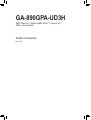 1
1
-
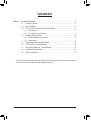 2
2
-
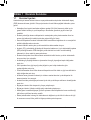 3
3
-
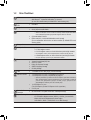 4
4
-
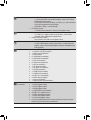 5
5
-
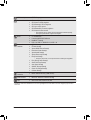 6
6
-
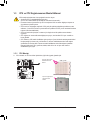 7
7
-
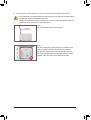 8
8
-
 9
9
-
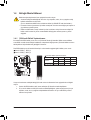 10
10
-
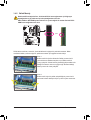 11
11
-
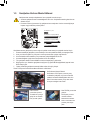 12
12
-
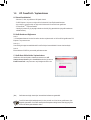 13
13
-
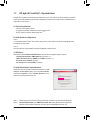 14
14
-
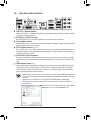 15
15
-
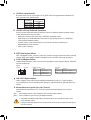 16
16
-
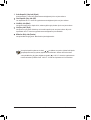 17
17
-
 18
18
-
 19
19
-
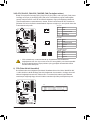 20
20
-
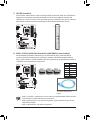 21
21
-
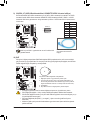 22
22
-
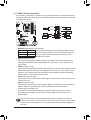 23
23
-
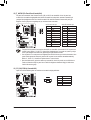 24
24
-
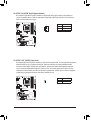 25
25
-
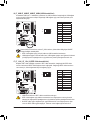 26
26
-
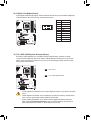 27
27
-
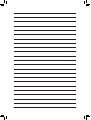 28
28
İlgili Makaleler
-
Gigabyte GA-870-UD3P El kitabı
-
Gigabyte GA-785GMT-USB3 El kitabı
-
Gigabyte GA-890GPA-UD3H El kitabı
-
Gigabyte GA-880GA-UD3H El kitabı
-
Gigabyte GA-880GA-UD3H El kitabı
-
Gigabyte GA-880GMA-UD2H El kitabı
-
Gigabyte GA-880GA-UD3H El kitabı
-
Gigabyte GA-890XA-UD3 El kitabı
-
Gigabyte GA-790XT-USB3 El kitabı
-
Gigabyte GA-890FXA-UD5 El kitabı